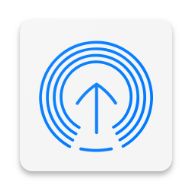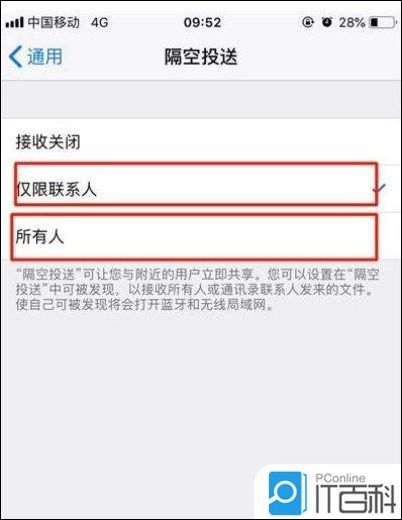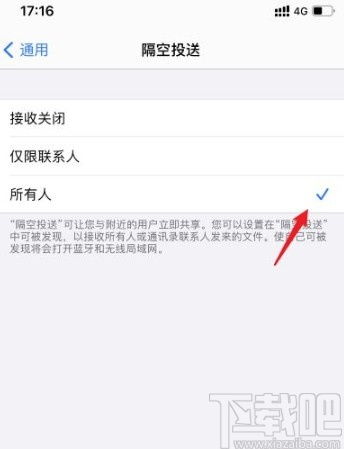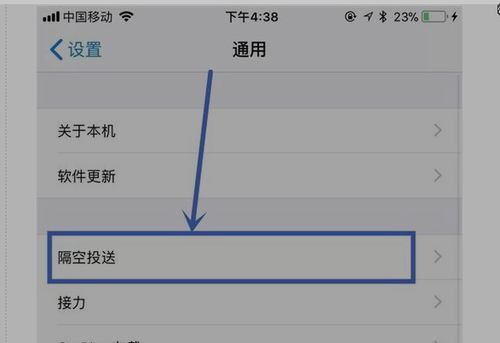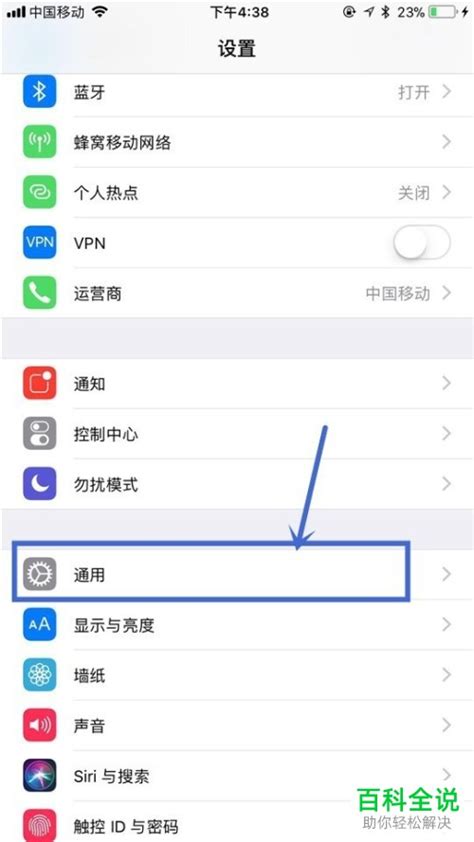一键解锁!如何轻松开启隔空投送功能,让你的文件秒传好友?
要打开隔空投送功能,无论是在iPhone、iPad还是Mac上,都是一个既便捷又快速的文件分享方式。无需数据线,不受空间限制,只需设备间通过蓝牙和Wi-Fi连接,即可轻松传递照片、视频、文档等多种类型的文件。下面,我们就一步步来了解如何在不同设备上打开并使用隔空投送(AirDrop)功能。

iPhone 或 iPad 上打开隔空投送
1. 打开“设置”:

首先,在主屏幕上找到并点击“设置”图标,它通常显示为一个灰色的齿轮状图标。

2. 进入“通用”设置:
在设置界面中,向下滑动屏幕,找到并点击“通用”选项。
3. 找到“隔空投送”:
在通用设置里,继续向下滑动,直到看到“隔空投送”(或“AirDrop”)这一选项,点击进入。
4. 选择接收模式:
在隔空投送界面中,你可以选择三种模式之一:
接收关闭:不会接收任何人的隔空投送请求。
仅限联系人:只有你的通讯录中的联系人才能向你发送文件。
所有人:任何人都可以发现你的设备并发送文件,但请注意,这可能会带来安全风险,特别是在公共场所。
根据需要选择合适的模式,然后点击返回即可。
5. 使用隔空投送发送文件:
现在,当你需要发送文件时,只需在支持分享的应用中(如照片、文件等),找到想要分享的内容,点击分享图标(通常是一个向上的箭头),在弹出的分享选项中,选择“隔空投送”并找到接收人的设备名称,点击即可开始发送。
Mac 上打开隔空投送
1. 打开“访达”:
在Mac的Dock栏或启动台中,找到并点击“访达”(Finder)图标。
2. 启用“隔空投送”:
在访达的侧边栏中,如果还没有显示“隔空投送”,可以通过点击菜单栏中的“前往”(Go),然后在下拉菜单中选择“隔空投送”(AirDrop)来启用它。如果已经在侧边栏中看到“隔空投送”,则直接点击即可。
3. 调整接收设置:
在隔空投送的窗口中,你可以看到你的Mac设备名称以及当前的接收设置。点击下拉箭头,同样可以选择“不允许任何人”、“仅限联系人”或“没有限制”这三种模式来设置你的接收权限。
4. 发送文件:
当你想要通过隔空投送发送文件时,可以右键点击文件或文件夹,选择“共享”(Share),然后在弹出的选项中选择“隔空投送”(AirDrop),接着在出现的列表中选择目标设备即可开始发送。
小贴士
确保设备兼容性:隔空投送功能要求所有设备都运行着较新版本的iOS、iPadOS或macOS系统。
开启蓝牙和Wi-Fi:为了使用隔空投送,你需要在设备上开启蓝牙和Wi-Fi功能。尽管不需要连接到同一Wi-Fi网络,但设备间需要通过Wi-Fi进行通信。
关闭个人热点:如果你的iPhone或iPad开启了个人热点,可能会干扰隔空投送的正常使用,建议暂时关闭。
检查防火墙和安全设置:某些情况下,Mac的防火墙或安全软件可能会阻止隔空投送。确保你的安全设置允许隔空投送功能正常运行。
隐私保护:虽然隔空投送非常便利,但在选择“所有人”模式时要格外小心,避免泄露个人信息或敏感文件。
通过以上步骤,你就可以轻松地在iPhone、iPad或Mac上打开并使用隔空投送功能了。无论是在家庭、办公室还是其他场合,这项功能都能极大地提升你的文件分享效率。
- 上一篇: 如何彻底关闭美团外卖中的美团月付功能
- 下一篇: 如何取消或关闭美团月付功能?
-
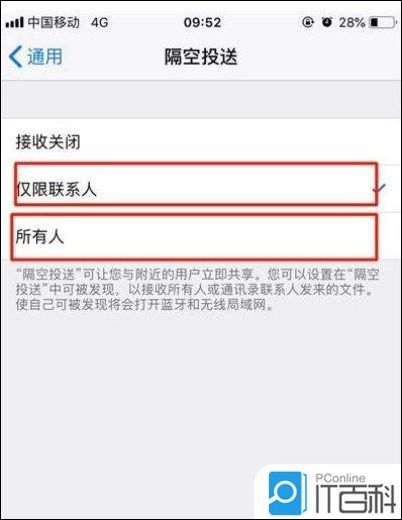 一键解锁!超简单步骤教你如何开启隔空投送功能新闻资讯10-23
一键解锁!超简单步骤教你如何开启隔空投送功能新闻资讯10-23 -
 一键解锁!苹果隔空投送使用秘籍:轻松分享不求人新闻资讯10-23
一键解锁!苹果隔空投送使用秘籍:轻松分享不求人新闻资讯10-23 -
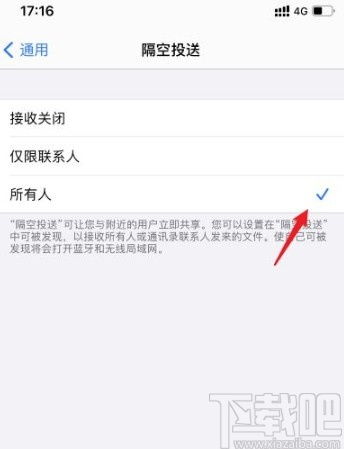 揭秘!一键开启隔空投送的超简单方法,你学会了吗?新闻资讯10-23
揭秘!一键开启隔空投送的超简单方法,你学会了吗?新闻资讯10-23 -
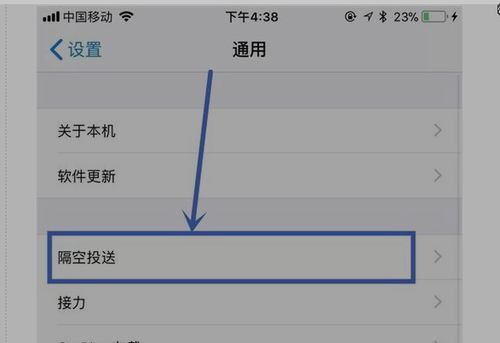 解锁黑科技新玩法:轻松学会'隔空投送',让你的文件瞬间穿越!新闻资讯10-19
解锁黑科技新玩法:轻松学会'隔空投送',让你的文件瞬间穿越!新闻资讯10-19 -
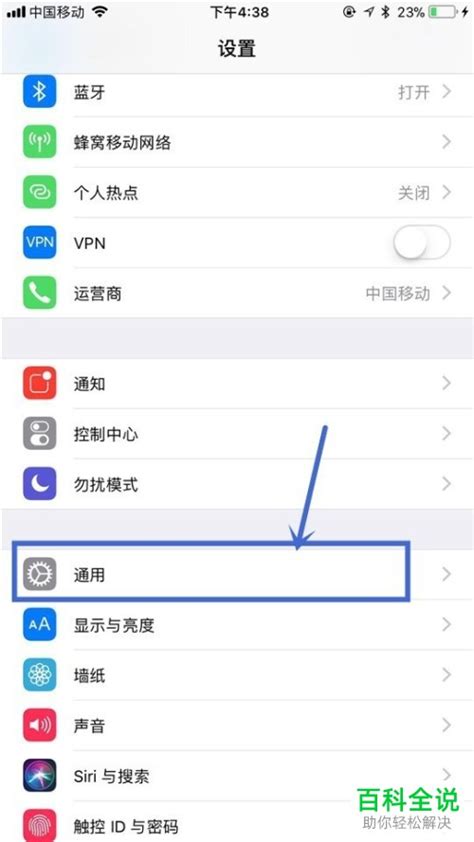 解锁苹果黑科技:轻松几步,让你的iPhone秒变隔空投送大师!新闻资讯10-23
解锁苹果黑科技:轻松几步,让你的iPhone秒变隔空投送大师!新闻资讯10-23 -
 如何使用苹果设备的隔空投送功能新闻资讯10-23
如何使用苹果设备的隔空投送功能新闻资讯10-23